本文还有配套的精品资源,点击获取 
简介:高斯白噪声是模拟信号中随机噪声的重要工具,具有正态分布和均匀频谱特性。在MATLAB的Simulink环境中,我们可以通过“随机数发生器”模块生成单位方差的高斯白噪声,并使用不同类型的低通滤波器进行处理。通过设计和调整这些滤波器的参数,我们可以学习信号处理的基本概念,并深入了解噪声特性和滤波器设计。此仿真练习对数字信号处理、通信系统和控制系统设计等领域具有重要价值。 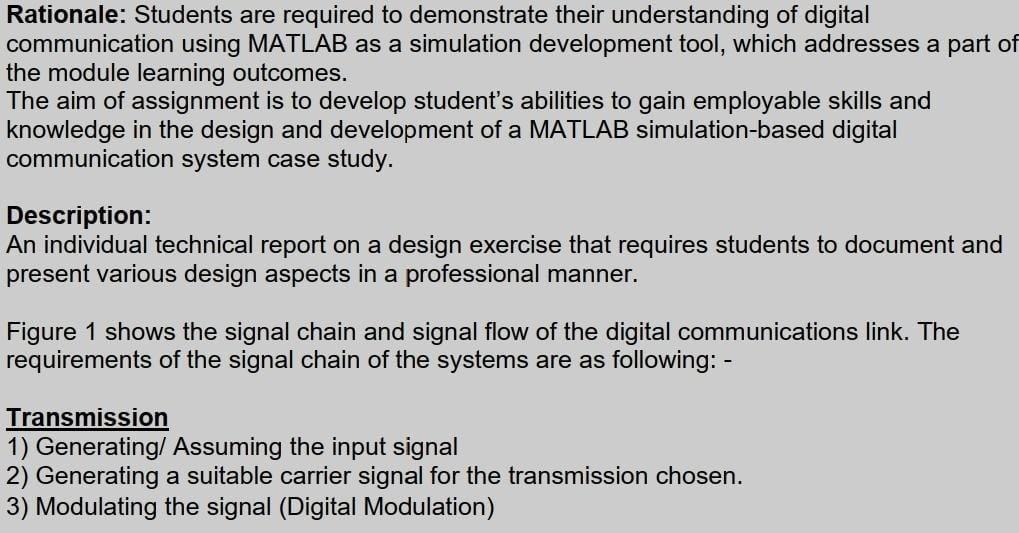
1. 高斯白噪声定义与特性
在信号处理和通信系统中,高斯白噪声是一种常见的理论噪声模型,它具有如下特性:
1.1 高斯分布特性
高斯白噪声指的是其概率分布服从高斯分布(正态分布)的随机噪声。其幅度的概率密度函数由均值(μ)和标准差(σ)两个参数决定,表达式为:[ N(x|\mu,\sigma^2) = \frac{1}{\sqrt{2\pi}\sigma} e^{-\frac{(x-\mu)^2}{2\sigma^2}} ]。高斯白噪声的均值通常为0(零均值),标准差决定了噪声的幅度大小。
1.2 白噪声频谱特性
"白"这个词在噪声的上下文中,意味着频率谱是平坦的,即它包含从非常低的频率到非常高的频率的所有频率成分,并且每个频率成分的功率密度是相同的。其功率谱密度(PSD)为一常数,这与信号处理中的白光包含所有颜色的光谱是类似的。
1.3 工程应用中的重要性
在工程实践中,高斯白噪声用于系统性能的评估、信号检测的模拟以及通信信道的测试。因为其具有易于数学处理的特点,高斯白噪声成为理论研究与工程应用中的理想化模型。其特性使它成为描述和分析系统噪声的重要工具。
2. Simulink中高斯白噪声生成方法
高斯白噪声是信号处理、通信系统设计和测试中常见的一种理想化噪声模型。在Simulink中,可以通过内置模块简单、高效地生成高斯白噪声。接下来,我们将深入探讨如何在Simulink环境中设置和使用高斯白噪声模块。
2.1 高斯白噪声模块的引入和配置
2.1.1 模块参数设置
在Simulink中,生成高斯白噪声通常会用到“Random Number”模块,其位于“Sources”库中。这个模块能够生成服从指定概率分布的随机序列,其中可以设置为高斯分布(也即正态分布)。
在参数设置方面,有几个关键参数需要特别关注:
Sample time :采样时间,决定了输出信号的采样频率。一般来说,应设置为系统最小时间步长,以确保信号处理过程的同步性。 Mean :平均值,对于高斯白噪声而言通常设置为0,以保证其均值为零。 Variance :方差,决定了噪声的幅度。高斯白噪声的方差越大,噪声的振幅就越大。在实际应用中,根据信道特性及需求选取适当的值。 Initial seed :初始种子,用于初始化随机数生成器的种子。此参数使得仿真的可重复性成为可能,即相同初始种子值会生成相同的随机噪声序列。2.1.2 模块信号类型选择
“Random Number”模块输出可以是整数或者双精度数值。对于高斯白噪声来说,通常选择“double”类型输出,因为该类型具有足够的精度表示连续的随机值。
2.2 高斯白噪声信号的模拟
2.2.1 噪声模型的选择依据
选择合适的高斯白噪声模型时,需要依据特定的工程需求或理论分析。例如,通信系统中通常需要考虑信号带宽和信噪比(SNR)来确定噪声强度。
2.2.2 生成噪声信号的步骤
在Simulink中生成高斯白噪声信号的步骤如下:
打开Simulink模型,从库浏览器中拖拽“Random Number”模块至模型画布。 双击模块,打开参数设置界面。根据需求配置“Sample time”,“Mean”和“Variance”等参数。 连接“Random Number”模块的输出端口到需要接收噪声的模块或系统中。 运行仿真,观察“Scope”模块或其他可视化工具中的输出,确保噪声信号按预期生成。在实际操作中,你可能会需要通过实际数据反复调试噪声参数以达到最佳效果。这里是一个简化的示例代码块,说明如何在Matlab中设置噪声模块参数:
% 配置Random Number模块h = simset('solver', 'Variable-step', 'solverOptions', 'InitialStep=1e-6');noiseBlock = 'White Noise Generator'; % 模块名称set_param([model '/White Noise Generator'], 'SampleTime', '1e-4', ... 'Mean', '0', ... 'Variance', '1', ... 'RandomStream', 'mt19937ar with seed', ... 'Seed', '12345'); 以上代码中, simset 函数用于设置仿真环境, set_param 函数用于设置特定模块的参数,其中 model 变量应替换成你的Simulink模型名称, White Noise Generator 应替换成实际模块名称。
使用高斯白噪声时,一定要根据实际应用场景,对参数进行细致的调整,这样可以在仿真和实验中取得更好的效果。
3. 不同低通滤波器模块的选择与应用
3.1 低通滤波器的理论基础
3.1.1 滤波器的基本原理
低通滤波器(Low-Pass Filter, LPF)是一种允许低频信号通过而减弱(或减少)频率高于截止频率的信号的电子设备。滤波器能够根据信号的不同频率成分将其分离或筛选出来。滤波器的基本原理基于频率选择性,其核心是构建一个频率响应函数H(ω),其中ω是角频率。
在实际应用中,低通滤波器广泛应用于信号处理中,用于去除高频噪声、平滑数据以及实现信号的带宽限制。其关键特性包括截止频率(-3dB点)、通带和阻带内的增益、以及过渡带的宽度。截止频率是滤波器开始显著衰减信号的频率点。
3.1.2 滤波器设计的一般步骤
设计一个低通滤波器通常包括以下几个步骤:
需求分析 :明确滤波器的截止频率、通带波动(Passband Ripple)、阻带衰减(Stopband Attenuation)等性能指标。 选择滤波器类型 :常见的类型有巴特沃斯(Butterworth)、切比雪夫(Chebyshev)、贝塞尔(Bessel)等,每种类型在通带和阻带的性能表现上有所不同。 计算元件参数 :依据选定的滤波器类型和性能指标,使用公式或设计软件计算电路中电阻、电容或电感等元件的参数。 电路设计与仿真 :设计电路并使用仿真软件验证滤波器的频率响应是否符合预期。 实际搭建与测试 :在实验室条件下搭建电路,并通过信号发生器和频谱分析仪等工具进行实际测试。3.2 滤波器模块在Simulink中的应用
3.2.1 各类型低通滤波器的比较
在Simulink中,我们可以使用多种现成的低通滤波器模块,如一阶滤波器、二阶滤波器等。下面是几种常见的滤波器模块的比较:
一阶滤波器 :提供简单的低频信号增强和高频信号衰减。其响应函数简单,易于实现,但截止特性不够陡峭。 二阶滤波器 :比一阶滤波器有更陡峭的截止特性,可以通过增加极点的方式得到更快的滚降速率,但可能会引入相位失真。 巴特沃斯滤波器 :在通带内具有平坦的幅度响应(无纹波),但其阶数增加会导致更大的延迟。 切比雪夫滤波器 :具有比巴特沃斯更陡峭的截止特性,但在通带或阻带中会有幅度纹波。3.2.2 滤波器模块参数设置与调整
在Simulink中,我们可以通过配置参数来调整滤波器模块的性能。以下是设置滤波器模块参数的一般步骤:
拖拽滤波器模块 :首先,将所需的滤波器模块从Simulink库拖拽到模型中。 设置参数 :双击滤波器模块,进入其参数配置界面。这里可以设置截止频率、滤波器类型、滤波器阶数等参数。 调整响应特性 :根据需要,可以调节滤波器的通带波动和阻带衰减,以达到预期的滤波效果。 使用仿真进行验证 :使用Simulink的仿真功能运行模型,观察滤波器对信号的影响,并根据结果调整参数。3.2.3 代码块:使用Simulink低通滤波器模块的示例
在这一节,我们将通过一个具体的Simulink模型示例来说明如何实现和应用低通滤波器模块。我们将使用一个一阶低通滤波器来处理一个含有高频噪声的信号。
% 设置Simulink模型参数model = 'LPF_Demo';open_system(model); % 打开模型set_param(model, 'StopTime', '10'); % 设置仿真时间为10秒% 模拟信号源参数设置set_param([model '/Signal Source'], 'Amplitude', '1', 'Frequency', '50');% 低通滤波器参数设置set_param([model '/Low Pass Filter'], 'CutoffFrequency', '10', 'FilterOrder', '1');% 运行模型sim(model); 在这个代码块中,我们首先定义了一个Simulink模型的名称,并使用 open_system 函数打开该模型。我们设置了仿真时间为10秒,以便观察信号的变化。接着,我们设置了信号源的幅度和频率,并对低通滤波器模块进行了参数设置,其中截止频率为10Hz,滤波器的阶数为1阶。最后,我们运行了模型并观察其输出。
接下来,我们可以使用Scope模块来观察滤波前后的信号。通过比较输入和输出信号,我们可以直观地看到滤波器在去除高频噪声方面的效果。
在实际应用中,不同类型的低通滤波器适用于不同的场景。例如,如果希望获得快速的滚降速率并容忍一定的相位失真,可以选择使用切比雪夫滤波器。如果通带内需要非常平坦的响应,则巴特沃斯滤波器会是更好的选择。在选择滤波器时,需要综合考虑设计指标和实际应用场景。
通过上述步骤和代码块的展示,我们演示了如何在Simulink中选择和配置低通滤波器模块,以及如何通过仿真实验来验证其性能。这些步骤和技巧对于任何需要进行信号处理的IT专业人员来说都是宝贵的参考。
4. 滤波器带宽对噪声影响的分析
在信号处理领域中,滤波器的带宽是一个核心参数,它决定了信号中哪些频率成分可以通过。本章节将探讨带宽对高斯白噪声信号的影响,并且分析如何优化带宽以获得更好的信号质量。我们将重点放在理解带宽与噪声功率、信号失真之间的关系,并提供仿真与实验验证来确定最佳带宽。
4.1 带宽对信号质量的影响
4.1.1 带宽与噪声功率的关系
高斯白噪声是一种功率谱密度在整个频率范围内均匀分布的随机信号。在滤波器应用中,带宽直接决定了噪声信号的功率。根据功率谱密度的定义,信号的总功率可以通过对所有频率分量的功率谱密度进行积分得到。对于白噪声而言,每个频率分量的功率是相同的,因此,带宽越宽,通过滤波器的噪声功率就越大。
P = \int_{f_1}^{f_2} N_0 \, df其中,$P$ 是通过带宽 $[f_1, f_2]$ 的噪声功率,$N_0$ 是噪声的功率谱密度。
在Simulink环境中,可以通过设置滤波器的截止频率来调整带宽。一般来说,滤波器的截止频率设置得越低,允许通过的噪声就越少,信号就越清晰。但同时,滤波器也可能会切除掉一些有用的信号成分。
4.1.2 带宽对信号失真的影响
带宽的选择不仅影响噪声功率,还会对信号的失真程度产生影响。带宽太窄会削减信号的高频成分,导致信号失真;而带宽太宽则会引入过多的噪声,同样影响信号质量。信号失真的程度可以通过信号与噪声比(Signal-to-Noise Ratio, SNR)来衡量,SNR越高,信号失真越小。
在Simulink中,可以通过信号发生器产生特定频率的信号,并通过调整低通滤波器的带宽来观察不同带宽下信号的失真程度。实际操作中,用户需要根据信号的特点和噪声水平,细致调整带宽参数以获得最佳的信号质量。
4.2 滤波器带宽的优化方法
4.2.1 最佳带宽的确定
确定最佳带宽是一个涉及信号特性、噪声水平和系统要求的优化问题。在理论分析中,可以通过信号处理的知识来大致估算一个合适的带宽。然而,最佳带宽通常需要通过仿真和实验来验证。在Simulink中,这一步骤通常涉及到多次迭代,直到达到最佳的性能指标。
一种常见的方法是使用蒙特卡洛仿真,通过改变带宽参数多次模拟信号的传输,并记录不同带宽下信号的质量。最终,我们可以通过统计分析,如计算不同带宽下的平均SNR,来确定一个最佳带宽。
4.2.2 仿真与实验验证
在确定了最佳带宽的理论值后,下一步是通过Simulink仿真来验证这个值。在这个过程中,我们会创建一个仿真模型,其中包含信号源、滤波器模块和信号分析工具。
graph LRA[开始] --> B[设置滤波器带宽参数]B --> C[信号源产生信号]C --> D[滤波器模块处理信号]D --> E[信号分析工具分析结果]E --> F[调整带宽]F --> |SNR达到期望值| G[记录最佳带宽]F --> |未达到| BG --> H[结束]通过反复调整滤波器的带宽并观察SNR的变化,我们可以找到一个最佳带宽的范围,这个范围内的带宽可以在最小化噪声的同时,保持信号的质量。实验验证则需要在真实的信号传输环境中进行,以确保仿真的结果与实际应用中观察到的现象相吻合。
通过本章节的介绍,我们详细讨论了滤波器带宽对信号质量和噪声功率的影响,并通过仿真和实验方法确定了最佳带宽的优化策略。以上步骤不仅适用于高斯白噪声信号处理,在任何需要滤波器设计的信号处理领域都有着广泛的应用价值。
5. 使用Scope模块与频谱分析仪模块进行信号分析
5.1 Scope模块的基本使用和信号时域比较
Scope模块是Simulink中用于观察和记录信号波形的工具,它类似于示波器,能够显示信号随时间变化的情况。对于信号的时域分析,Scope模块提供了直观的数据可视化手段,便于观察信号的瞬态行为和稳态行为。
5.1.1 Scope模块的配置与使用方法
使用Scope模块时,首先需要将其拖拽到Simulink模型中,并正确连接输入信号。之后,双击Scope模块图标打开其配置窗口。在这个窗口中,你可以设置参数如采样时间、显示样式以及保存数据的方式等。
% 示例代码:配置Scope参数scope = Simulink.SimulationInput('your_model');scope = set_param(scope, 'ScopeSampleTime', '1e-3'); % 设置采样时间为1msscope = set_param(scope, 'ScopeSaveOutput', 'on'); % 开启保存数据功能sim(scope); % 运行仿真在运行仿真后,打开Scope窗口,可以看到信号随时间的变化。可以通过Scope工具栏中的操作按钮来缩放视图、调整刻度等,以便更清晰地观察信号细节。
5.1.2 不同噪声环境下信号时域表现
为了更好地理解信号在不同噪声环境下的表现,可以使用Scope模块观察在引入高斯白噪声前后信号的时域变化。下面是一个示例,展示如何使用Scope模块比较干净信号和含有噪声信号的差异。
% 假设已有干净信号 clean_signal 和含噪声信号 noisy_signal% 在Simulink中,干净信号和含噪声信号分别连接到不同的Scope模块运行仿真后,两个Scope模块将分别显示干净信号和含噪声信号的波形。通过比较这两个波形,可以直观地观察噪声对信号的影响,如信号的振幅、频率和相位等特性。
5.2 频谱分析仪模块的频域分析应用
频谱分析仪模块用于分析信号的频率成分。在通信系统中,了解信号的频谱分布对于优化滤波器设计、分析系统性能具有重要意义。
5.2.1 频谱分析仪模块配置要点
在Simulink中使用频谱分析仪模块时,首先需要将其添加到模型中,并确保信号源正确连接。配置频谱分析仪模块时,可以设置频率范围、频率分辨率、窗函数类型等参数。
% 示例代码:配置频谱分析仪参数sa = SpectrumAnalyzerConfiguration; % 创建一个频谱分析仪配置对象sa.SampleRate = 1000; % 设置采样率sa.FrequencySpan = 'Full'; % 设置频率范围为全范围sa.AveragingMethod = 'Exponential'; % 设置平均方法为指数平均配置完成后,可以使用Scope模块观察信号的时域波形,然后使用频谱分析仪模块进行频域分析。
5.2.2 噪声信号的频谱特性分析
对于含有噪声的信号,频谱分析仪模块可以帮助我们识别噪声在频谱中的分布情况。通常,高斯白噪声是均匀分布在所有频率上的,而实际的系统噪声可能会有不同的频率特征。
在频谱分析仪窗口中,可以观察到信号的频谱密度分布图。通过分析频谱图,可以得出噪声的功率分布,从而对噪声进行有效地控制和过滤。
5.3 参数调整对仿真结果的影响
在进行信号分析时,调整Scope和频谱分析仪模块的参数可以对仿真结果产生直接影响。参数的调整可以优化观察效果,帮助我们更准确地评估系统性能。
5.3.1 参数调整对信号质量的影响
改变Scope模块的参数,如时间轴的缩放比例和Y轴的幅度范围,可以影响信号波形的显示效果。正确的参数设置可以帮助观察到信号的细微变化,而错误的设置可能会导致信号的重要特征被忽略。
% 示例代码:调整Scope Y轴范围scope.Ylimits = [-10 10]; % 设置Scope Y轴显示范围为-10到10对于频谱分析仪模块,参数的调整同样关键。例如,更改频率分辨率会影响到频谱分析的精细程度,而不同的窗函数类型则会影响频谱泄漏的控制。
5.3.2 参数优化的策略与效果评估
参数优化的策略应当基于具体的应用场景和分析目的。例如,如果目标是检测低频信号的变化,那么可能需要提高时间分辨率或降低频率分辨率以获得更好的效果。对于效果评估,可以通过比较不同参数设置下信号的表现,来确定哪些参数能够提供最准确的分析结果。
本文还有配套的精品资源,点击获取 
简介:高斯白噪声是模拟信号中随机噪声的重要工具,具有正态分布和均匀频谱特性。在MATLAB的Simulink环境中,我们可以通过“随机数发生器”模块生成单位方差的高斯白噪声,并使用不同类型的低通滤波器进行处理。通过设计和调整这些滤波器的参数,我们可以学习信号处理的基本概念,并深入了解噪声特性和滤波器设计。此仿真练习对数字信号处理、通信系统和控制系统设计等领域具有重要价值。
本文还有配套的精品资源,点击获取